Слайд 1
Решение уравнений в Microsoft Excel Выполнила Соколова М.А.
Слайд 2
Вариант № 13 индивидуального расчетного задания Найдите приближенное значение уравнения с точностью 0,001 Представьте графически поставленную задачу;
Слайд 3
Состав задания: Ознакомиться с теоретической частью задания; Провести расчет для своего варианта индивидуального задания в Microsoft Excel Оформить презентацию в Ms Power Point , включающую: § постановку задачи; § алгоритм расчета; § таблицу с расчетом из Ms Excel , график исходной функции; результат расчета и его анализ.
Слайд 4
Постановка задачи: Пусть дано уравнение f(x) = 0, (a, b) — интервал, на котором f(x) имеет единственный корень. Нужно приближенно вычислить этот корень с заданной точностью. Примечание: Заметим, что если f(x) имеет k корней, то нужно выделить соответственно k интервалов.
Слайд 5
Общая постановка задачи. Найти действительные корни уравнения f ( x ) =0 , где f ( x ) –алгебраическая или трансцендентная функция. Точные методы решения уравнений подходят только к узкому классу уравнений ( квадратные, биквадратные, некоторые тригонометрические, показательные, логарифмические) Задача численного нахождения корней уравнения состоит из двух этапов: 1.Отделение(локализация) корня; 2.Приближенное вычисление корня до заданной точности (уточнение корней)
Слайд 6
6 Уточнение корня . Если искомый корень уравнения f(x)=0 , отделен, т.е. определен отрезок [ a , b ], на котором существует только один действительный корень уравнения, то далее необходимо найти приближенное значение коня с заданной точностью. Такая задача называется уточнения корня. Уточнения корня можно производить различными методами: 1)Метод половинного деления(бисекции); 2)Метод итераций; 3)Метод хорд(секущих); 4)Метод касательных(Ньютона); 5)Комбинированные методы.
Слайд 7
индивидуальное расчетное задание Дано: Найти: Отделить корень заданного уравнения, пользуясь графическим методом, и вычислите один корень с точностью 0,001 при помощи программы Microsoft Excel
Слайд 8
Графический метод: Для отделения корней уравнения естественно применять графический метод. График функции у = f ( х ) с учетом свойств функции дает много информации для определения числа корней уравнения f ( х ) = 0. До настоящего времени графический метод предлагалось применять для нахождения грубого значения корня или интервала, содержащего корень, затем применять итерационные методы, т. е. методы последовательных приближений для уточнения значения корня. С появлением математических пакетов и электронных таблиц стало возможным вычислять таблицы значений функции с любым шагом и строить графики с высокой точностью. Это позволяет уточнять очередной знак в приближенном значении корня при помощи следующего алгоритма: 1) если функция f ( x ) на концах отрезка [ а , b ] значения разных принимает значения разных знаков то делим отрезок на 10 равных частей и находим ту часть, которая содержит корень (таким способом мы можем уменьшить длину отрезка, содержащего корень, в 10 раз); 2) повторим действия предыдущего пункта для полученного отрезка. Этот процесс можно продолжать до тех пор, пока длина отрезка не станет меньше заданной погрешности.
Слайд 9
Графический метод:
Слайд 10
Метод половинного деления: Постановка задачи: Пусть дано уравнение f(x) = 0, (a, b) — интервал, на котором f(x) имеет единственный корень. Нужно приближенно вычислить этот корень с заданной точностью. Примечание: Заметим, что если f(x) имеет k корней, то нужно выделить соответственно k интервалов. Метод половинного деления или дихотомии ): Метод основан на той идее, что корень лежит либо на середине интервала (a, b) , либо справа от середины, либо — слева, что следует из существования единственного корня на интервале (a, b) . Алгоритм для программной реализации: а:=левая граница b:= правая граница m:= ( a+b )/2 середина определяем f(a) и f(m) если f(a)*f(m)<0 то b:=m иначе a:=m если (a-b)/2>e повторяем , начиная с пункта2 m- искомый корень.
Слайд 11
Расчет уравнения по методу половинного деления:
Слайд 12
Метод простой итерации: Смысл метода простой итерации состоит в том, что мы представляем уравнение f(x) в виде и по формуле будем строить итерации, которые сходятся к искомому корню с интересующей степенью точности, но тут есть проблемы: возможно f(x) очень сложно представить в таком виде, да и не факт, что любая будет строить сходящиеся итерации, поэтому алгорим сводится к тому, чтобы оптимально найт и . Подготовка: Ищем числа m и M такие, что на (a, b) ; Представляем , где ; Алгоритм: 1. Выбираем х 0 из (a, b) ; 2.Вычисляем ; 3.Проверяем условие , где q=(M-m)/( M+m ) ; 4.Если оно ложно, то переходим к пункту 7; 5. х 0 =х 1 ; 6.Переходим к пункту 2 ; 7. х 1 –искомый корень.
Слайд 13
Расчет уравнения по методу простой итерации:
Слайд 14
Метод хорд Метод хорд заключается в замене кривой у = f ( x ) отрезком прямой, проходящей через точки ( а , f ( a )) и ( b , f ( b )) . Абсцисса точки пересечения прямой с осью ОХ принимается за очередное приближение. Чтобы получить расчетную формулу метода хорд, запишем уравнение прямой, проходящей через точки ( a , f ( a )) и ( b , f ( b )) и, приравнивая у к нулю, найдем х : Алгоритм метода хорд : 1) П усть k = 0; 2) В ычислим следующий номер итерации: k = k + 1. Найдем очередное k -e приближение по формуле: x k = a — f ( a )( b — a )/( f ( b ) — f ( a )). Вычислим f ( x k ); 3) Е сли f ( x k )= 0 (корень найден), то переходим к п. 5. Если f ( x k ) × f ( b )>0, то b = x k , иначе a = x k ; 4) Е сли |x k – x k -1 | > ε , то переходим к п. 2; 5) В ыводим значение корня x k ; 6) К онец.
Слайд 15
Расчет уравнения по методу хорд:
Слайд 16
Метод касательных В точке пересечения касательной с осью Оx переменная у = 0. Приравнивая у к нулю, выразим х и получим формулу метода касательных: Теорема. Пусть на отрезке [а, b]выполняются условия: 1) функция f(x)и ее производные f ‘(х)и f »(x)непрерывны; 2) производные f ‘(x)и f »(x)отличны от нуля и сохраняют определенные постоянные знаки; 3) f(a)× f(b) < 0 (функция f(x)меняет знак на отрезке). Тогда существует отрезок [α, β], содержащий искомый корень уравнения f(x) = 0, на котором итерационная последовательность сходится. Если в качестве нулевого приближения х0 выбрать ту граничную точку [α, β], в которой знак функции совпадает со знаком второй производной, т.е. f(x0)× f»(x0)>0, то итерационная последовательность сходится монотонно
Слайд 17
Расчет уравнения по методу касательных:
Слайд 18
Вывод о проделанной работе: Вывод: Решение уравнения в Microsoft Excel Было выполнено: графическим методом, методом половинного деления , хорд, касательных, простой итерации. Графический метод самый неточный, чем остальные методы. метод половинного деления быстрее графического метода, а метод простой итерации намного точнее предыдущих. Метод хорд более точный, чем все остальных методы. Метод касательный относительно быстрее и точнее всех методов.
Слайд 19
Список использованной литературы и интернет-источников Зенков , А.В. ЧИСЛЕННЫЕ МЕТОДЫ /А.В. Зенков . — Екатеринбург: Издательство Уральского университета, 2016. — 127с. Вычислительные методы // Википедия. [2010—2019]. Дата обновления: 31.01.2019. URL: https://ru.wikipedia.org/?oldid=97827303 (дата обращения: 20.05.2019); Численное решение уравнений // Википедия. [2010—2018]. Дата обновления: 01.01.2018. URL: https://ru.wikipedia.org/?oldid=89982922 (дата обращения: 20.05.2019);
1. Решение уравнений в Ms Excel
Решение уравнений в Excel производится в два
этапа:
● локализация корней, т. е. определение
приближенного значения корня или интервала
его нахождения (аналитически или графически);
● уточнение корней с помощью инструмента
Подбор параметра.
2.
Пример 4. Решить уравнение
.
Решение:
3
x
ln | x | 2
2
.
1) Преобразуйте уравнение к стандартной форме f(x) = 0:
3
x
ln | x | 2 0
2
2) С целью отделения корней создайте столбец значений
переменной x, изменяющейся в диапазоне [–5; 5] с шагом
0,5, и столбец соответствующих значений функции
3
x
f x ln | x | 2
2
3.
x
f(x)
-5
-4,5
-4
-3,5
-3
-2,5
-2
-1,5
-1
-0,5
0
0,5
1
1,5
2
2,5
3
3,5
4
4,5
5
5,5
6
6,5
-19,23443791
-14,8947024
-11,38629436
-8,612137968
-6,473612289
-4,869415732
-3,693147181
-2,827340108
-2,125
-1,322477819
#ЧИСЛО!
-1,291227819
-1,875
-1,983590108
-1,693147181
-0,963165732
0,276387711
2,106612032
4,613705639
7,886547603
12,01556209
17,09212691
23,20824053
30,45632282
x
-5
=C4+0,5
=C5+0,5
=C6+0,5
=C7+0,5
=C8+0,5
=C9+0,5
=C10+0,5
=C11+0,5
=C12+0,5
=C13+0,5
=C14+0,5
=C15+0,5
=C16+0,5
f(x)
=СТЕПЕНЬ(C4/2;3)-LN(ABS(C4))-2
=СТЕПЕНЬ(C5/2;3)-LN(ABS(C5))-2
=СТЕПЕНЬ(C6/2;3)-LN(ABS(C6))-2
=СТЕПЕНЬ(C7/2;3)-LN(ABS(C7))-2
=СТЕПЕНЬ(C8/2;3)-LN(ABS(C8))-2
=СТЕПЕНЬ(C9/2;3)-LN(ABS(C9))-2
=СТЕПЕНЬ(C10/2;3)-LN(ABS(C10))-2
=СТЕПЕНЬ(C11/2;3)-LN(ABS(C11))-2
=СТЕПЕНЬ(C12/2;3)-LN(ABS(C12))-2
=СТЕПЕНЬ(C13/2;3)-LN(ABS(C13))-2
=СТЕПЕНЬ(C14/2;3)-LN(ABS(C14))-2
=СТЕПЕНЬ(C15/2;3)-LN(ABS(C15))-2
=СТЕПЕНЬ(C16/2;3)-LN(ABS(C16))-2
=СТЕПЕНЬ(C17/2;3)-LN(ABS(C17))-2
4.
Обратите внимание, что при
x [2,5; 3]
функция f(x) меняет знак с минуса на плюс.
Следовательно, корень уравнения f(x) = 0
находится в интервале x от 2,5 до 3.
Этап отделения корней завершен.
5. Уточним корни, используя инструмент ПОДБОР ПАРАМЕТРА
1) Подбор параметра
2) Точное значение корня
2,905712
-4,9E-06
6. Решение систем линейных уравнений в Excel
В Excel имеется ряд функций для обработки
двумерных массивов.
Формулы – Вставить функцию или кнопка
Категория Математические содержит функции:
7.
МОБР (массив) − возвращает обратную матрицу для
выбранного диапазона ячеек, хранящего значения
элементов квадратной матрицы;
8.
МОПРЕД (массив) − возвращает
определитель матрицы (матрица хранится в
массиве);
МУМНОЖ(массив1; массив2) − возвращает
произведение матриц;
9.
ТРАНСП(массив) – преобразует вертикальный
диапазон ячеек в горизонтальный, или наоборот;
ЧИСЛСТОЛБ(массив) – возвращает число
столбцов в массиве;
ЧСТРОК(массив) – возвращает число строк в
массиве.
Перечисленные функции позволяют реализовать
решение системы линейных алгебраических
уравнений методом обратной матрицы.
10.
.
МОПРЕД
Так как определитель матрицы отличен от нуля, то система
линейных уравнений имеет единственное решение,
определяемое по формуле
1
X A b
11.
Завершите ввод формулы не традиционным
щелчком на кнопке OK, а комбинацией клавиш
Ctrl Shift Enter.
1
РЕШЕНИЕ УРАВНЕНИЙ В СРЕДЕ MS EXCEL
2
Решение линейных уравнений уравнений с помощью средства «Подбор параметра» Пример 1 Найти все корни уравнения 3cos2x-sinx = 0 при x [0;3]
3
Шаг 1 Табулируем функцию 3cos2x-sinx = 0 с шагом 0,3 на отрезке [0;3] !!! При решении уравнений с помощью средства Подбор параметра значения переменной должны быть заданы числом
4
Из таблицы значений видно, что функция на [0;3] меняет знак два раза: при х [0,6;0,9] и х [2,4;2,7], на этих отрезках есть точки пересечения функции с осью Х
5
Найдем корни полинома методом последовательных приближений с помощью средства поиск решения: Сервис > Подбор параметра
6
Скопируйте формулу из ячейки В2 в F2 (теперь формула ссылается на пустую ячейку Е2, поэтому в F2 отражается 0) Установите в ячейку Е2 значение переменной из [0,6;0,9], например х=0,7
7
Зададим относительную погрешность вычислений 0,00001 и предельное число итераций 1000 Сервис > Параметры > Вычисления
8
9
В качестве начальных значений приближений к корням можно взять любые точки из отрезков локализации корней, например 0,7 и 2,5
10
Установите курсорную рамку в ячейку F2 и выполните Сервис, Подбор параметра Аналогично найдите второй корень уравнения
11
РЕШЕНИЕ СИСТЕМЫ НЕЛИНЕЙНЫХ УРАВНЕНИЙ В СРЕДЕ MS EXCEL С ИСПОЛЬЗОВАНИЕМ СРЕДСТВА «ПОИСК РЕШЕНИЯ»
12
Пара (х;у) является решением системы уравнений тогда и только тогда, когда она является решением следующего уравнения с двумя неизвестными: (х 2 +у 2 -3) 2 +(2х+3у-1) 2 =0
13
Решением системы — точки пересечения окружности r=3 и прямой уравнение имеет не более двух различных решений Определяемое значение нелинейной задачи зависит от начального приближения
14
Для локализации корней протабулируем левую часть уравнения (х 2 +у 2 -3) 2 + (2х+3у-1) 2 = 0 по переменным х и у на [-3;3] шагом 1,5
15
Протабулируем функцию с помощью таблицы подстановки F(x;y)=(х 2 +у 2 -3) 2 +(2х+3у-1) 2
16
Из таблицы видно, что начальное приближение к корню следует выбрать следующие пары значений (-1,5;1,5), (1,5;0) и (1,5;1,5)
17
Для нахождения корней уравнения введем соответствующие пары значений (х; у) для первого корня в ячейки в А10, А11 для второго корня в ячейки в А14,А15 для третьего корня в ячейки в А17,А18 F(x;y) соответственно в ячейки В13, В16, В19
18
Найдем первый корень. 1.Установить курсорную рамку в ячейке В15 2.Выполнить Сервис > Поиск Решения
19
20
В окне Поиск решения установить целевую ячейку В13, равной значению 0, изменяя ячейки $A$11:$A$12 Нажмите кнопку Параметры и убедитесь, что снят флажок Линейная модель
21
После нажатия кнопки Выполнить средство Поиск решения находит решение, которое помещает в ячейки А11, А12 Аналогично находим второй и третий корни. Решением уравнения будут две пары значений (-1,269;1,179) (1,576;-0,717)
22
РЕШЕНИЕ МАТРИЧНЫХ УРАВНЕНИЙ
23
Простейшие операции над массивами МАССИВ — объект Excel, используемый для получения нескольких значений в результате вычисления одной формулы или для работы с набором аргументов, расположенных в различных ячейках и сгруппированных по строкам или столбцам.
24
Два типа массивов Microsoft Excel : диапазон массива — непрерывный диапазон ячеек, использующих общую формулу; диапазон констант — набор констант, используемых в качестве аргументов функций.
25
диапазон констант — набор констант, используемых в качестве аргументов функций диапазон массива — непрерывный диапазон ячеек, использующих общую формулу;
26
Массив констант может включать: Числа (целые, с десятичной точкой или в экспоненциальном формате) Текст (должен быть взят в двойные кавычки) Логические значения (ИСТИНА, ЛОЖЬ или значения ошибок например #Н/Д) Элементы разного типа{1,3,4;ИСТИНА,ЛОЖЬ,ИСТИНА}. Массив констант не может содержать Формулы. $ (знак доллара) Скобки % (знак процента) Ссылки на ячейки Столбцы или строки разной длины
27
Для умножения (деления) массива на число: 1.Выделить диапазон ячеек того же размера 2.Ввести в первую ячейку диапазона формулу =Е1:G3*100 и нажать комбинацию клавиш SHIFT+ CTRL+ENTER Если в формуле используется ссылка на ячейку в которой хранится число, то ссылка на эту ячейку должна быть абсолютной
28
Формула массива обрабатывает несколько наборов значений (аргументов массива). Каждый аргумент массива должен включать одинаковое число строк и столбцов. Формула массива создается так же, как и другие формулы, только что для ввода такой формулы используются комбинация клавиш SHIFT+ CTRL+ENTER
29
Пример Перемножение массивов: 1.Выделить область такого же размера как перемножаемые массивы 2.Ввести в первую ячейку формулу =А1:С3*А1:С7 3.Для ввода массива нажать комбинацию SHIFT+ CTRL+ENTER Сложение, вычитание, деление, вычисление каждого элемента как результата некоторой функции производится аналогично. При вводе формулы массива Microsoft Excel автоматически заключает ее в фигурные скобки
30
Формула массива может выполнить несколько вычислений, а затем вернуть одно значение или группу значений. Пример Рассчитать суммарный балл оценки экспертом качества услуги по формуле: Si — суммарный балл Wi – вес критерия Ci – оценка критерия экспертом N – количество критериев
31
Способ решения 1 1.Введите в ячейку D2 формулу =В2*С2 и скопируйте ее в ячейки диапазона D3:D7 2.Введите в ячейку D8 формулу = СУММ(D2:D7) 3.В ячейке D9 вычислите значение S = D86
32
Функция – заранее созданная формула, позволяющая выполнять сложные вычисления, знак = в начале формулы означает, что это формула а не текст. Функция состоит из двух частей: Имя функции — описывает операцию Аргумент – задает значение или ячейки, используемые функцией. Аргумент всегда заключается в скобки При использовании в функции нескольких аргументов их разделяют знаком «;» (не более 30 аргументов) Между именем и аргументом пробелов или других символов не ставится, иначе в ячейке отображается сообщение об ошибке #ИМЯ? Общая длина формулы не более 1024 символа
33
Функцию можно ввести в ячейку с клавиатуры или с помощью средства Мастер функций Каждая функция выводится в стандартном окне диалога Для ввода аргумента достаточно указать в соответствующих полях числовые значения аргументов, адреса ячеек или адреса диапазонов ячеек
34
Способ решения 2 Используем функцию Excel из категории Математические СУММПРОИЗВ(массив1;массив2;массив3;…) Массив1, массив2,… массив30 — перемножаются поэлементно, а затем произведения складываются. Аргументы, которые являются массивами, должны иметь одинаковые размерности, в противном случае функция СУММПРОИЗВ() возвращает значение ошибки #ЗНАЧ!. Нечисловые элементы массивов функция СУММПРОИЗВ() трактует как нулевые
35
Окно диалога функции Суммпроизв() Результат вычисления формулы — число
36
Функции для работы с массивами МУМНОЖ(массив1;массив2) — перемножает массивы. Массивы (матрицы) должны быть одной размерности и оба массива должны содержать только числа.
37
МОБР(массив)- возвращает обратную матрицу для матрицы, хранящейся в массиве
38
ТРАНСП(массив) — используется для того, чтобы поменять ориентацию массива на рабочем листе с вертикальной на горизонтальную и наоборот.
39
МОПРЕД(массив) — возвращает определитель матрицы (матрица хранится в массиве). Определитель матрицы — это число, вычисляемое на основе значений элементов массива. Для массива A1:C3, состоящего из трех сток и тех столбцов, определитель вычисляется следующим образом: = A1*(B2*C3-B3*C2) + A2*(B3*C1-B1*C3) + A3*(B1*C2-B2*C1)
40
СУММСУММКВ(массив_x;массив_y) — возвращает сумму сумм квадратов соответствующих элементов двух массивов. Сумма сумм квадратов — это распространенный термин во многих статистических вычислениях. Массив_x — это первый массив или интервал значений. Массив_y — это второй массив или интервал значений.
41
СРГЕОМ(число1;число2;…) — возвращает среднее геометрическое значений массива или интервала положительных чисел. Например, функцию СРГЕОМ можно использовать для вычисления средних темпов роста, если задан составной доход с переменными ставками. СУММКВРАЗН(массив_x;массив_y) — возвращает сумму квадратов разностей с оответствующих значений в двух массивах. Массив_x — это первый массив или интервал значений. Массив_y — это второй массив или интервал значений.
42
ЧИСЛСТОЛБ(массив) — возвращает количество столбцов в ссылке или массиве: =ЧИСЛСТОЛБ(A1:D9) в ячейке отображается число 4 ЧСТРОК(массив) — возвращает количество строк в ссылке или массиве. = ЧСТРОК (A1:D9) в ячейке отображается число 9 Статистические функции, который используются для прогнозирования Тенденция(), Рост(), Предсказ(), Линейн() также используют правило ввода значений массива
43
Решение матричных уравнений в EXCEL Найти решение уравнения А*Х=В А-матрица коэффициентов В- столбец (вектор) свободных членов Х-столбец (вектор)неизвестных Решение линейной системы имеет вид: Х=А -1 *В А -1 – обратная матрица
44
Шаг 1. Вычислим А -1 с помощью функции =МОБР(массив) Шаг 2. Выделить диапазон К2:К4 для элементов массива вектора Х и ввести формулу =МУМНОЖ(E2:G4;I2:I4) Для вставки массива нажать комбинацию клавиш SHIFT+ CTRL+ENTER
45
Шаг 3. Проверка. Умножим матрицу А на найденный вектор Х В результате мы должны получить вектор В Выделим диапазон М2:М4 и введем функцию = МУМНОЖ(А2:С4;К2:К4) Для вставки массива нажать комбинацию клавиш SHIFT+ CTRL+ENTER
46
Самостоятельно решить системы линейных уравнений А 2 *Х=В и А 3 *Х=В
47
Решить уравнение Z=Х т A X А-матрица, Х-вектор, Х T — транспонированный вектор Шаг1. Найти транспонированный вектор Х T Выделать диапазон G2:I2 и ввести формул =ТРАНСП(E2:E4) для ввода массива значений нажать SHIFT+ CTRL+ENTER
48
Шаг2. Умножить полученную строку Х T на матрицу Авыделить диапазон К2:М2 и ввести формулу =МУМНОЖ(G2:I2;A2:C4) Шаг 3. В отдельную ячейку введите формулу =МУМНОЖ(K2:M2;E2:E4) – результат вычисления число 227, но для ввода нажать SHIFT+ CTRL+ENTER
49
Это же решение можно получить путем ввода в ячейку одной формулы, содержащей вложенные функции: =МУМНОЖ(МУМНОЖ(ТРАНСП(E2:E4);A2:C4);E2:E4) Самостоятельно решить уравнения: 1. Z=Y т A т AY 2. Z=Y т A т A 2 Y
50
Решение системы линейных уравнений методом Гаусса
51
1. Ввести матрицу коэффициентов в ячейки рабочего листа MS Excel 2. Скопировать первую строчку (диапазон А1:Е6) в диапазоны А6:Е6 А11:Е11 А16:Е16
52
53
3. Выделить диапазон А7:Е7 и введите формулу, которая обращает в 0 коэффициент при х 1 во втором уравнении системы: =A2:E2-$A$1:$E$1*(A2/$A$1) Для вставки элементов массива нажать SHIFT+ CTRL+ENTER Выделить диапазон А7:Е7 и протащить маркер автозаполнения этого диапазона, чтобы заполнить диапазоны А7:Е7 в диапазон А8:Е8 и А9:Е9. Это обратит в 0 коэффициенты при х 1 в третьем и четвертом уравнениях системы.
54
4. Выделить диапазон А7:Е7 и скопируйте значения в буфер Выделите диапазон А12:Е12 и выполните вставку значений без формул используйте команду Правка, специальная вставка Аналогично вставьте значения в диапазон А17:Е17
55
5. Выделите диапазон А13:Е13 и введите формулу массива, которая обращает в 0 коэффициент при х 2 третьего и четвертого уравнений системы =A8:E8-$A$7:$E$7*(B8/$B$7) Для вставки элементов массива нажать SHIFT+ СTRL+ENTER Затем скопировать массив А13:Е13 в диапазон А14:Е14
56
5. Выделите диапазон А19:Е19 и введите формулу массива, которая обращает в 0 коэффициент при х 3 =A14:E14-$A$13:$E$13*(C14/$C$13) Для вставки элементов массива нажать SHIFT+ СTRL+ENTER Прямая прогонка метода Гаусса завершена
57
Обратная прогонка заключается в вводе формул : В диапазон G4:K4 =A19:E19/D19 В диапазон G3:K3 =(A18:E18-G4:K4*D18)/C18 В диапазон G2:K2 =(A17:E17-G4:K4*D17-G3:K3*C17)/B17 В диапазон G1:K1 =(A16:E16-G4:K4*D16-G3:K3*C16-G2:K2*B16)/A16
58
В диапазоне получено решение системы
Скачать материал

Скачать материал


- Сейчас обучается 121 человек из 40 регионов


- Сейчас обучается 44 человека из 22 регионов




Описание презентации по отдельным слайдам:
-
1 слайд
Численное решение уравнений с помощью электронных таблиц Microsoft Excel
Выполнила Соколова М.А. -
2 слайд
Введение:
В общем случае процесс решения задачи с использованием ЭВМ состоит из следующих этапов:1.Постановка задачи и построение математической модели (этап моделирования);
2.Выбор метода и разработка алгоритма (этап алгоритмизации);
3.Запись алгоритма на языке, понятном ЭВМ (этап программирования);
4.Отладка и использования программы на ЭВМ (этап реализации);
5.Анализ полученных результатов (этап интерпретации). -
3 слайд
Вариант № 10
индивидуального расчетного задания
Найдите приближенное значение уравнения 𝑥 3 +9𝑥+1=0 с точностью е=0,001.
Представьте графически поставленную задачу; -
4 слайд
Состав задания:
Ознакомиться с теоретической частью задания;
Провести расчет для своего варианта индивидуального задания в Microsoft Excel
Оформить презентацию в Ms Power Point , включающую:
постановку задачи;
алгоритм расчета;
таблицу с расчетом из Ms Excel, график исходной функции;
результат расчета и его анализ. -
5 слайд
Постановка задачи:
Пусть дано уравнение f(x) = 0, (a, b) — интервал, на котором f(x) имеет единственный корень. Нужно приближенно вычислить этот корень с заданной точностью.
Примечание: Заметим, что если f(x) имеет k корней, то нужно выделить соответственно k интервалов. -
6 слайд
Общая постановка задания:
Найти действительные корни уравнения f(x) =0 ,
где f(x) –алгебраическая или трансцендентная функция.Точные методы решения уравнений подходят только к узкому классу уравнений ( квадратные, биквадратные,
некоторые тригонометрические, показательные, логарифмические)Задача численного нахождения корней уравнения
состоит из двух этапов:Отделение(локализация) корня;
Приближенное вычисление корня до заданной точности
(уточнение корней). -
7 слайд
Уточнение корня.
Если искомый корень уравнения f(x)=0, отделен, т.е. определен
отрезок [a,b], на котором существует только один действительный корень уравнения, то далее необходимо найти приближенное значение коня с заданной точностью.Такая задача называется уточнение корня.
Уточнение корня можно производить различными методами:
Метод половинного деления(бисекции);
Метод итераций;
Метод хорд(секущих);
Метод касательных(Ньютона);
Комбинированные методы. -
8 слайд
Индивидуальное расчетное задание
Дано:
𝑥 3 +9𝑥+1=0Найти: Отделить корень заданного уравнения, пользуясь графическим методом, и с помощью численных методов вычислить один корень с точностью 0,001 при помощи программы Microsoft Excel
-
9 слайд
Графический метод
Для отделения корней уравнения естественно применять графический метод. График функции у = f (х) с учетом свойств функции дает много информации для определения числа корней уравнения f (х) = 0.
До настоящего времени графический метод предлагалось применять для нахождения грубого значения корня или интервала, содержащего корень, затем применять итерационные методы, т. е. методы последовательных приближений для уточнения значения корня. С появлением математических пакетов и электронных таблиц стало возможным вычислять таблицы значений функции с любым шагом и строить графики с высокой точностью.
Это позволяет уточнять очередной знак в приближенном значении корня при помощи следующего алгоритма:
1) если функция f(x) на концах отрезка [а,b] значения разных принимает значения разных знаков то делим отрезок на 10 равных частей и находим ту часть, которая содержит корень (таким способом мы можем уменьшить длину отрезка, содержащего корень, в 10 раз);
2) повторим действия предыдущего пункта для полученного отрезка.
Этот процесс можно продолжать до тех пор, пока длина отрезка не станет меньше заданной погрешности. -
10 слайд
Графический метод:
X=-0,11096 ,Отрезок [-1;0] -
11 слайд
Метод половинного деления
Постановка задачи: Пусть дано уравнение f(x) = 0, (a, b) — интервал, на котором f(x) имеет единственный корень. Нужно приближенно вычислить этот корень с заданной точностью.
Примечание: Заметим, что если f(x) имеет k корней, то нужно выделить соответственно k интервалов.
Метод половинного деления или дихотомии (дихотомия — сопоставленность или противопоставленность двух частей целого): Метод основан на той идее, что корень лежит либо на середине интервала (a, b), либо справа от середины, либо — слева, что следует из существования единственного корня на интервале (a, b).
Алгоритм для программной реализации:
а:=левая граница b:= правая граница
m:= (a+b)/2 середина
определяем f(a) и f(m)
если f(a)*f(m)<0 то b:=m иначе a:=m
если (a-b)/2>e повторяем , начиная с пункта2
m- искомый корень. -
12 слайд
Расчет уравнения по методу половинного деления: x=-0,11096
-
13 слайд
Метод простой итерации:
Смысл метода простой итерации состоит в том, что мы представляем уравнение f(x) в виде 𝑥 𝑛 =𝜑( 𝑥 𝑛−1 ) и по формуле x=𝜑 𝑥 будем строить итерации, которые сходятся к искомому корню с интересующей степенью точности, но тут есть проблемы: возможно f(x) очень сложно представить в таком виде, да и не факт, что любая 𝜑(𝑥) будет строить сходящиеся итерации, поэтому алгорим сводится к тому, чтобы оптимально найти x=𝜑(𝑥).
Подготовка:
Ищем числа m и M такие, что 0<𝑚≤ 𝑓 1 𝑥 ≥𝑀 на (a, b);
Представляем 𝜑(𝑥) =𝑥−𝑎∗𝑓(𝑥), где a= 2 𝑀+𝑛 ; -
14 слайд
Алгоритм:
Выбираем х0 из (a, b);
Вычисляем;
Проверяем условие, где q=(M-m)/(M+m) ;
Если оно ложно, то переходим к пункту 7;
х0=х1;
Переходим к пункту 2;
х1–искомый корень. -
15 слайд
Расчет уравнения по методу простой итерации : 𝑥 3 +9𝑥+1=0,x=-0,11096
-
16 слайд
Метод хорд
Метод хорд заключается в замене кривой у = f(x) отрезком прямой, проходящей через точки (а, f(a)) и (b, f(b)) . Абсцисса точки пересечения прямой с осью ОХ принимается за очередное приближение.
Чтобы получить расчетную формулу метода хорд, запишем уравнение прямой, проходящей через точки (a, f(a)) и (b, f(b)) и, приравнивая у к нулю, найдем х: -
17 слайд
Алгоритм
Пусть k = 0;
Вычислим следующий номер итерации: k = k + 1.
Найдем очередное k-e приближение по формуле:xk = a — f(a)(b — a)/(f(b) — f(a)). Вычислим f(xk);
Если f(xk)= 0 (корень найден), то переходим к п. 5.
Если f(xk) ×f(b)>0, то b = xk, иначе a = xk;
Если |xk – xk-1| > ε, то переходим к п. 2;
Выводим значение корня xk;
Конец. -
18 слайд
Расчет уравнения по методу хорд:
x=-0,11096 -
19 слайд
Метод касательных
В точке пересечения касательной с осью Оx переменная у = 0. Приравнивая у к нулю, выразим х и получим формулу метода касательных:
𝑥 𝑛+1 = 𝑥 𝑛 − 𝑓( 𝑥 𝑛 ) 𝑓 | ( 𝑥 𝑛 )
Теорема. Пусть на отрезке [а, b]выполняются условия:
1) функция f(x)и ее производные f ‘(х)и f »(x)непрерывны;
2) производные f ‘(x)и f »(x)отличны от нуля и сохраняют определенные постоянные знаки;
3) f(a)× f(b) < 0 (функция f(x)меняет знак на отрезке).
Тогда существует отрезок [α, β], содержащий искомый корень уравнения f(x) = 0, на котором итерационная последовательность сходится. Если в качестве нулевого приближения х0 выбрать ту граничную точку [α, β], в которой знак функции совпадает со знаком второй производной, т.е. f(x0)× f»(x0)>0, то итерационная последовательность сходится монотонно -
20 слайд
Расчетное уравнение по методу касательных: x=-0,11096
-
21 слайд
Вывод:
Численное решение уравнений с помощью электронных таблиц Microsoft Excel можно получить различными методами:
Графический метод;
Метод половинного деления;
Метод хорд ;
Метод касательных;
Метод простой итераций. -
22 слайд
Список использованной литературы и интернет-источников
Зенков, А.В. ЧИСЛЕННЫЕ МЕТОДЫ /А.В. Зенков. — Екатеринбург: Издательство Уральского университета, 2016. — 127с.
Вычислительные методы // Википедия. [2010—2019]. Дата обновления: 31.01.2019. URL: https://ru.wikipedia.org/?oldid=97827303 (дата обращения: 20.05.2019);
Численное решение уравнений // Википедия. [2010—2018]. Дата обновления: 01.01.2018. URL: https://ru.wikipedia.org/?oldid=89982922 (дата обращения: 20.05.2019);
Краткое описание документа:
Представлена презентация по дисциплине Численные методы » Численное решение уравнений с помощью электронных таблиц Microsoft Excel » рассмотрены различные методы решения уравнения: 1.Графический метод; 2.Метод половинного деления; 3.Метод хорд ; 4.Метод касательных; 5.Метод простой итерации.
В общем случае процесс решения задачи с использованием ЭВМ состоитиз следующих этапов:
•1.Постановка задачи и построение математической модели (этап моделирования);
•2.Выбор метода и разработка алгоритма (этап алгоритмизации);
•3.Запись алгоритма на языке, понятном ЭВМ (этап программирования);
•4.Отладка и использования программы на ЭВМ (этап реализации);
•5.Анализ полученных результатов (этап интерпретации).
Найдите материал к любому уроку, указав свой предмет (категорию), класс, учебник и тему:
6 212 200 материалов в базе
- Выберите категорию:
- Выберите учебник и тему
- Выберите класс:
-
Тип материала:
-
Все материалы
-
Статьи
-
Научные работы
-
Видеоуроки
-
Презентации
-
Конспекты
-
Тесты
-
Рабочие программы
-
Другие методич. материалы
-
Найти материалы
Другие материалы



- 26.05.2019
- 156
- 0
- 25.05.2019
- 560
- 6




Вам будут интересны эти курсы:
-
Курс повышения квалификации «Внедрение системы компьютерной математики в процесс обучения математике в старших классах в рамках реализации ФГОС»
-
Курс повышения квалификации «Облачные технологии в образовании»
-
Курс повышения квалификации «Сетевые и дистанционные (электронные) формы обучения в условиях реализации ФГОС по ТОП-50»
-
Курс повышения квалификации «Использование компьютерных технологий в процессе обучения в условиях реализации ФГОС»
-
Курс профессиональной переподготовки «Теория и методика обучения информатике в начальной школе»
-
Курс повышения квалификации «Современные тенденции цифровизации образования»
-
Курс повышения квалификации «Специфика преподавания дисциплины «Информационные технологии» в условиях реализации ФГОС СПО по ТОП-50»
Слайд 1Решение уравнений в Ms Excel
Решение уравнений в Excel производится в
два этапа:
● локализация корней, т. е. определение приближенного значения корня или
интервала его нахождения (аналитически или графически);
● уточнение корней с помощью инструмента Подбор параметра.

Слайд 2Пример 4. Решить уравнение
.
Решение:
1) Преобразуйте уравнение к стандартной форме
f(x) = 0:
2) С целью отделения корней создайте столбец значений
переменной x, изменяющейся в диапазоне [–5; 5] с шагом 0,5, и столбец соответствующих значений функции
.

Слайд 4Обратите внимание, что при
функция f(x) меняет знак с
минуса на плюс.
Следовательно, корень уравнения f(x) = 0 находится
в интервале x от 2,5 до 3.
Этап отделения корней завершен.
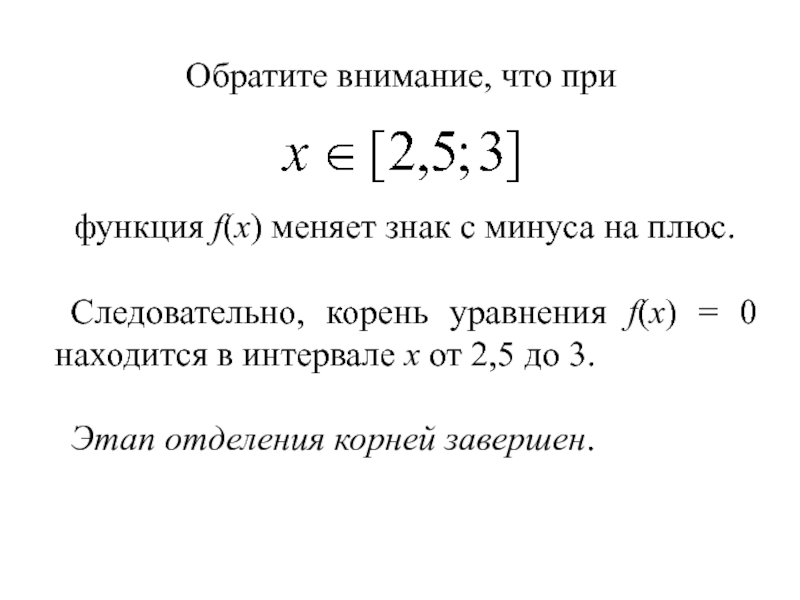
Слайд 5Уточним корни, используя инструмент ПОДБОР ПАРАМЕТРА
Подбор параметра
Точное значение корня

Слайд 6Решение систем линейных уравнений в Excel
В Excel имеется ряд функций
для обработки двумерных массивов.
Формулы – Вставить функцию или кнопка
Категория Математические содержит функции:
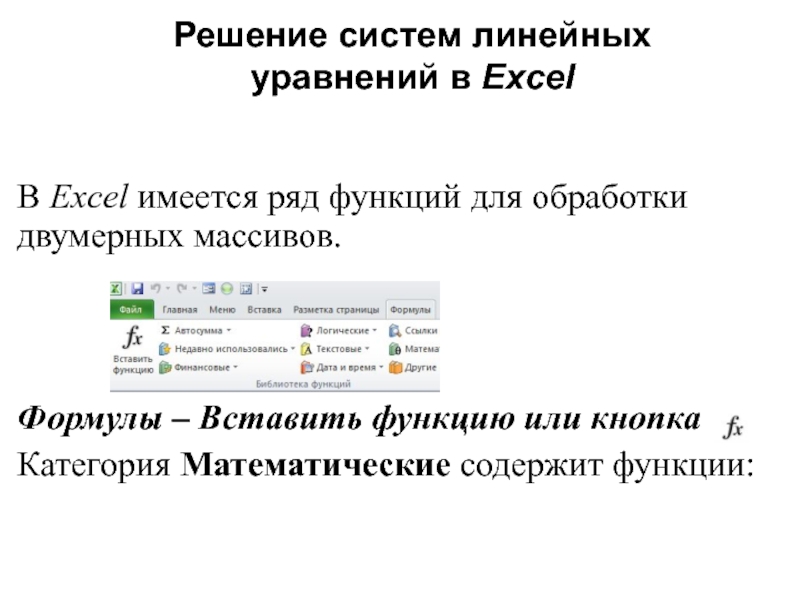
Слайд 7МОБР (массив) − возвращает обратную матрицу для выбранного диапазона ячеек,
хранящего значения элементов квадратной матрицы;

Слайд 8МОПРЕД (массив) − возвращает определитель матрицы (матрица хранится в массиве);
МУМНОЖ(массив1;
массив2) − возвращает произведение матриц;

Слайд 9ТРАНСП(массив) – преобразует вертикальный диапазон ячеек в горизонтальный, или наоборот;
ЧИСЛСТОЛБ(массив)
– возвращает число столбцов в массиве;
ЧСТРОК(массив) – возвращает число строк
в массиве.
Перечисленные функции позволяют реализовать решение системы линейных алгебраических уравнений методом обратной матрицы.
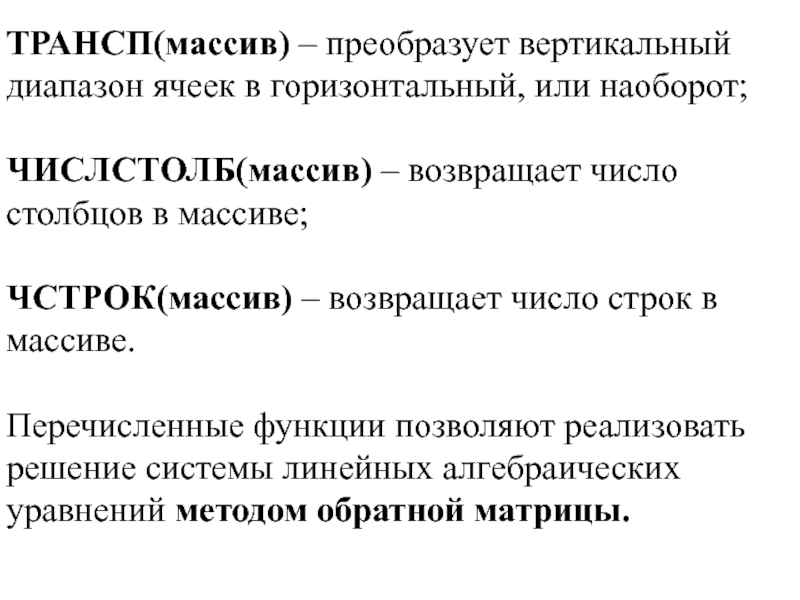
Слайд 10МОПРЕД
Так как определитель матрицы отличен от нуля, то система
линейных
уравнений имеет единственное решение,
определяемое по формуле
.
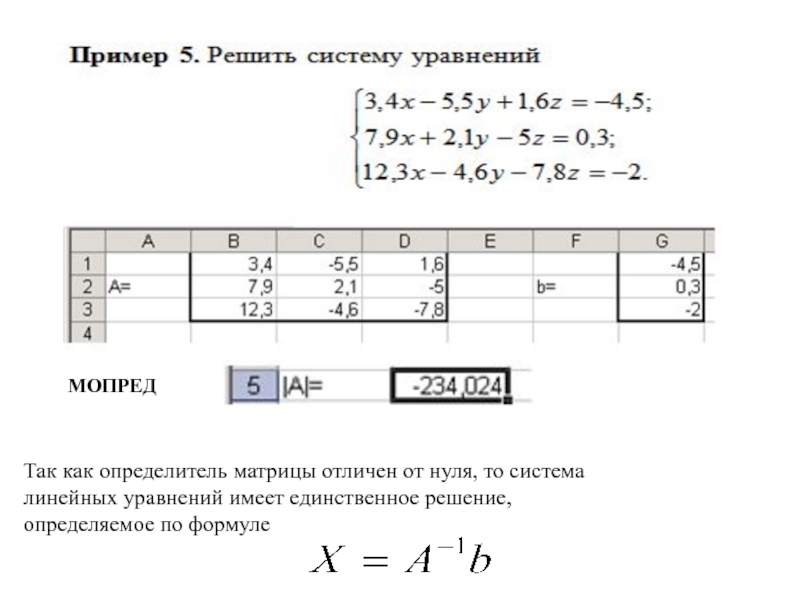
Слайд 11Завершите ввод формулы не традиционным щелчком на кнопке OK, а
комбинацией клавиш Ctrl Shift Enter.
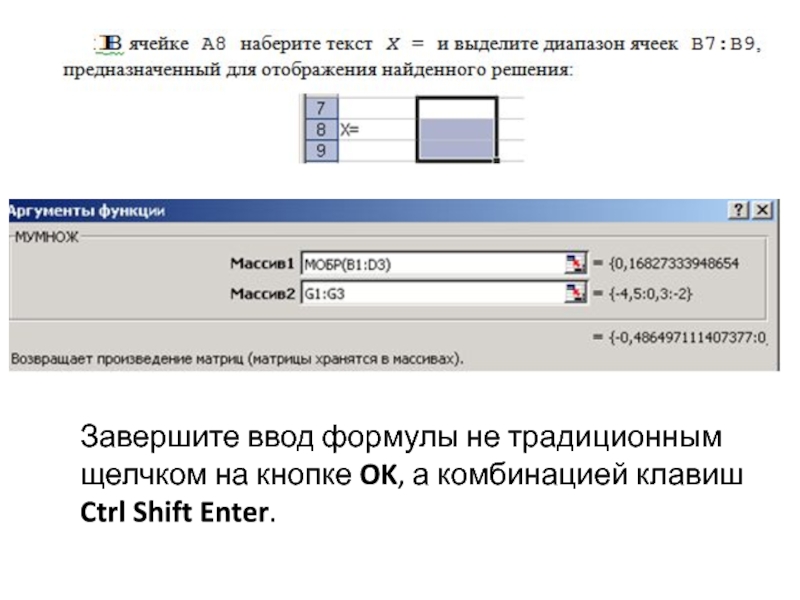









![Графический метод:X=-0,11096 ,Отрезок [-1;0] Графический метод:X=-0,11096 ,Отрезок [-1;0]](https://documents.infourok.ru/b7d83548-5053-432a-9e31-865d523f34b1/0/slide_10.jpg)











